Excelでの時刻表示方法について、NOW関数とTIME関数をご紹介します。ビジネスや日常生活でのスケジュール管理やデータ分析には、時刻情報が不可欠です。Excelでは、単純に時刻を入力するだけでなく、関数を利用して動的な時刻表示や計算が可能です。本記事では、現在の日付と時刻を取得するNOW関数、特定の時刻を生成するTIME関数の使い方を解説します。これらの関数を活用することで、Excelでの時刻管理がもっと簡単に!
エクセルで今の時刻を表示する関数は?

エクセルで今の時刻を表示する関数は =NOW() です。この関数は、現在の日時を返すため、自動的に更新されます。
エクセルで時刻を表示する方法
エクセルで時刻を表示する方法は以下の通りです。
- セルに =NOW() と入力し、Enterキーを押します。
- セルを選択し、右クリックして「セルの書式設定」を選択します。
- 「数値」タブで、「カスタム」カテゴリを選択し、「hh:mm:ss AM/PM」と入力します。
エクセルで時刻の書式を変更する方法
エクセルで時刻の書式を変更する方法は以下の通りです。
- セルを選択し、右クリックして「セルの書式設定」を選択します。
- 「数値」タブで、「カスタム」カテゴリを選択し、希望の書式を選択します。
- 「hh:mm:ss AM/PM」や「hh:mm:ss」などの書式を選択できます。
エクセルで時刻の演算を行う方法
エクセルで時刻の演算を行う方法は以下の通りです。
- セルに =NOW()+1 と入力し、Enterキーを押します。
- セルに =NOW()1 と入力し、Enterキーを押します。
- セルに =NOW()2 と入力し、Enterキーを押します。
Excelで時刻を表示する方法!NOW関数とTIME関数の使い方
Excelで時刻を表示する方法には、NOW関数とTIME関数の2つがあります。これらの関数を使うことで、現在の日時や指定した時刻をExcelのセルに表示することができます。
NOW関数の基本
NOW関数は、現在の日時を返す関数です。引数を取らず、単純に=NOW()と入力するだけで、現在の日時が表示されます。ただし、表示される日時はコンピュータのシステム日時に基づくため、コンピュータの設定によって結果が異なることがあります。また、NOW関数は動的な値であり、Excelシートを開くたびに更新されます。
TIME関数の基本
TIME関数は、指定した時、分、秒から時刻を生成する関数です。時間を表す引数として、時、分、秒の3つを取ることができます。例えば、=TIME(12, 30, 0)と入力すると、12時30分0秒という時刻が表示されます。TIME関数は静的な値であり、コンピュータのシステム時刻の影響を受けません。
NOW関数とTIME関数の違い
NOW関数とTIME関数の最大の違いは、動的な値と静的な値の違いです。NOW関数はコンピュータのシステム日時に基づく動的な値であり、Excelシートを開くたびに更新されます。一方、TIME関数は指定した時刻を静的な値として保持します。
時刻の計算に使うTips
Excelでは、時刻の計算にもこれらの関数を利用することができます。例えば、=NOW()-TIME(1, 0, 0)と入力すると、現在時刻から1時間引いた時刻が計算できます。また、=TIME(12, 0, 0)-TIME(11, 30, 0)のように、2つの時刻の差を計算することも可能です。
時刻のフォーマット設定
Excelで時刻を表示する際、適切なフォーマット設定を行うことが重要です。セルを選択し、右クリックから「セルの書式設定」を選び、「数値」タブの「カスタム」から時刻のフォーマットを選択することができます。例えば、hh:mm:ssというフォーマットは、時、分、秒を表示する一般的な形式です。
| 関数 | 特徴 | 使用例 |
|---|---|---|
| NOW関数 | 現在の日時を返す | =NOW() |
| TIME関数 | 指定した時、分、秒から時刻を生成 | =TIME(12, 30, 0) |
これらの関数を活用することで、Excelでの時刻の表示や計算を効率的に行うことができます。
ExcelのNow関数とToday関数の違いは何ですか?
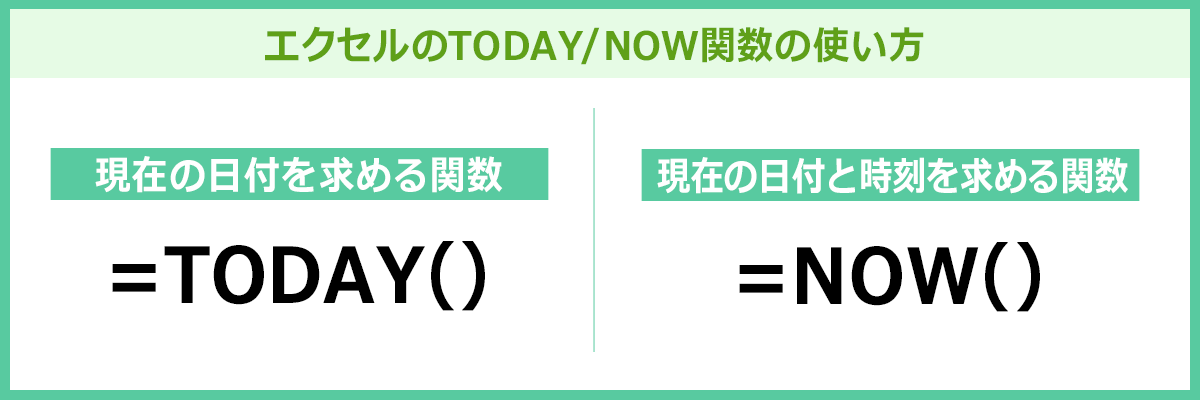
ExcelのNow関数とToday関数の違いは、Now関数は現在の日付と時刻を返すのに対し、Today関数は現在の日付のみを返すことです。
Now関数の使い方
Now関数は、現在の日付と時刻を返す関数です。式は次のようになります。
- =NOW()
- この関数は引数を取らず、常に現在の日付と時刻を返します。
- 時刻は24時間表記で表示されます。
Today関数の使い方
Today関数は、現在の日付を返す関数です。式は次のようになります。
- =TODAY()
- この関数も引数を取らず、常に現在の日付を返します。
- 時刻は含まれません。
関数の選択基準
どちらの関数を使用するかは、目的によって異なります。
- 現在の日付と時刻の両方が必要な場合は、Now関数を使用します。
- 現在の日付のみが必要で、時刻は不要な場合は、Today関数を使用します。
- どちらの関数も、データのタイムスタンプや期間の計算など、さまざまな目的で使用できます。
エクセルで現在時刻を表示する関数は?

Excelで現在時刻を表示する関数は NOW 関数です。この関数を使用することで、現在の日付と時刻をセルに表示することができます。
NOW関数の使い方
NOW関数は、以下のように非常にシンプルな構造をしています。
- セルに「=NOW()」と入力します。
- Enterキーを押すと、現在の日付と時刻が表示されます。
- 関数の特性上、Excelシートを開くたびに、または計算が実行されるたびに時刻が更新されます。
NOW関数の応用
NOW関数を使用して、以下のような応用が可能です。
- タイムスタンプの自動挿入: データ入力時などに、自動的に現在時刻を挿入することができます。
- 期間や時間の計算: 開始時刻や終了時刻との差を計算し、期間や所要時間を算出することができます。
- リアルタイムの報告書作成: NOW関数を使用して、常に最新の日付や時刻を表示する報告書を作成することができます。
NOW関数の注意点
NOW関数を使用する際には、以下の点に注意してください。
- Excelシートを開くたびに時刻が更新されるため、過去のデータを保持したい場合は、値をコピーして貼り付ける「値として貼り付け」機能を使用してください。
- 時刻の表示形式は、セルの「表示形式」を変更することで調整できます。
- 他の日付関数と組み合わせることで、より複雑な日付や時刻の計算が可能です。
ExcelのNow関数の結果を時刻のみにするには?
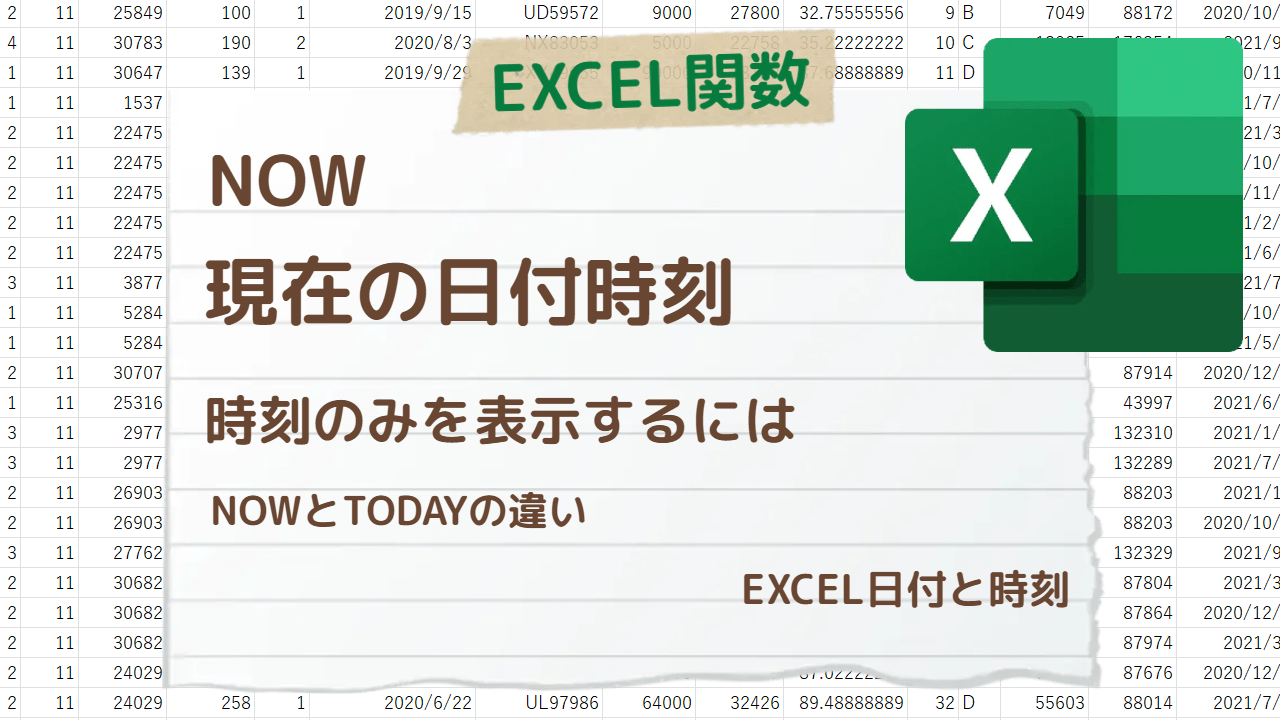
ExcelのNow関数を使用すると、現在の日付と時刻が取得できます。しかし、時刻のみを取得したい場合には、以下の手順を実行します。
Now関数から時刻のみを抽出する方法
Now関数の結果から時刻のみを抽出するには、TEXT関数を使用します。以下の様に数式を入力してください。
- 数式:=TEXT(NOW(),hh:mm:ss)
- この数式を入力することで、現在時刻のみが表示されます。
- hh:mm:ss の部分は、時、分、秒を表しており、必要に応じて変更が可能です。
時刻の書式設定を変更する
時刻の表示形式を変更したい場合は、以下の手順で書式設定を行ってください。
- セルを選択し、右クリックして「セルの書式設定」を選択します。
- 「数値」タブを開き、「カスタム」を選択します。
- 「タイプ」の入力欄に、hh:mm:ss などの任意の書式を入力します。
時刻データを使用した計算
時刻データを使用して計算を行う場合は、以下の点に注意してください。
- 時刻の減算を行う場合、TIME関数を使用して計算を行います。
- 例えば、=TIME(12,30,0)-TIME(10,0,0) のように入力することで、2時間30分の差を計算できます。
- 時刻の加算を行う場合は、TIME関数で時刻を表す数値を加算します。
これらの方法を使用することで、ExcelのNow関数の結果から時刻のみを取得し、様々な計算や表示の変更が可能になります。
NOW関数で時刻が表示されないのはなぜですか?
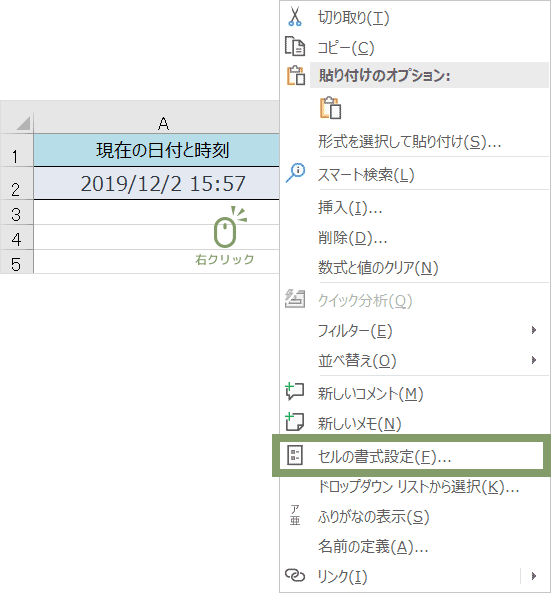
NOW関数で時刻が表示されないのは、以下の理由が考えられます。
NOW関数の仕様
NOW関数は、ExcelやGoogleスプレッドシートなどの表計算ソフトで利用できる関数ですが、その仕様上、日付と時刻の両方を含む値を返します。したがって、時刻だけを表示したい場合、別の関数や数式を使用する必要があります。
- NOW関数は日付と時刻の両方を返す
- 時刻だけを表示するには別の関数や数式が必要
- 表計算ソフトの仕様を理解して利用することが重要
セル形式の設定
表計算ソフトでは、セルの形式を設定することで、表示される値の形式を変更することができます。NOW関数を使用しても時刻が表示されない場合、セルの形式が「日付」や「日時」ではなく「時刻」に設定されているかどうかを確認する必要があります。
- セルの形式を確認し、「時刻」に設定されていることを確認
- 形式が異なる場合は、「時刻」に変更する
- 形式を変更すると、NOW関数の返す値も時刻のみ表示されるようになる
数式の組み合わせ
NOW関数を使用して時刻だけを表示するには、TEXT関数やHOUR/MINUTE/SECOND関数などの数式と組み合わせて利用することができます。これらの関数を適切に組み合わせることで、NOW関数から時刻の部分だけを抽出して表示することが可能です。
- TEXT関数を使用して、NOW関数の返す値を時刻の形式に変換する
- HOUR/MINUTE/SECOND関数を使用して、NOW関数から時刻の各要素を抽出する
- これらの関数を組み合わせることで、NOW関数から時刻だけを表示することができる
詳細情報
Excelで時刻を表示する方法は?
Excelで時刻を表示するには、主に「NOW関数」と「TIME関数」の2つの方法があります。NOW関数は、現在の日付と時刻を返します。一方、TIME関数は、時、分、秒を指定して、特定の時刻を表示することができます。これらの関数を活用することで、Excelでの時刻の表示や時刻計算が行えます。
NOW関数とTIME関数の違いは何ですか?
NOW関数とTIME関数の主な違いは、返す値の種類にあります。NOW関数は、現在の日付と時刻を返すため、実行するたびにその時点の日付と時刻が表示されます。一方、TIME関数は、時、分、秒を引数として指定し、その時刻を返します。つまり、TIME関数は特定の時刻を表現するのに対して、NOW関数は常に現在の時刻を示します。
Excelで特定の時刻を表示するには?
Excelで特定の時刻を表示するには、「TIME関数」を使用します。この関数は、時(0〜23)、分(0〜59)、秒(0〜59)の3つの引数を取り、その時刻を表す値を返します。例えば、12時30分を表現する場合は、=TIME(12, 30, 0)と入力します。これにより、Excelのセルに12:30:00という時刻が表示されます。
時刻の計算にNOW関数とTIME関数をどのように使い分けるか?
時刻の計算では、NOW関数とTIME関数の使い分けが重要です。NOW関数は現在の日付と時刻を取得する際に便利です。例えば、現在時刻から特定の時間を引くなどの操作ができる 반면、TIME関数は特定の時刻を表現するのに適しています。時刻の加減算を行う場合、TIME関数を利用して特定の時刻を表現し、それを基に計算を行います。両関数を適切に使い分けることで、Excelでの時刻の操作がスムーズになります。

